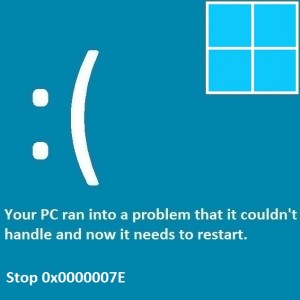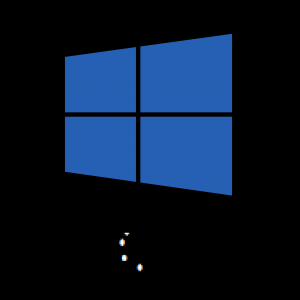Die Medientasten auf der Tastatur meines Computers funktionieren nicht mehr
Leserfrage:
„Hallo Wally, ich versuche, die oberen Medientasten meiner Tastatur zu verwenden. Sie funktionieren nicht mehr, aber der Rest der Tastatur funktioniert einwandfrei. Ich benutze es manchmal, um die Musik anzupassen. Es ist keine große Sache, aber ich möchte, dass sie richtig funktionieren“ – Kelsey W., Australien
Bevor ich ein Computerproblem behebe, empfehle ich immer, alle zugrunde liegenden Probleme zu scannen und zu beheben, die sich auf den Zustand und die Leistung Ihres PCs auswirken:
Wallys Antwort: Medientasten werden von den meisten Menschen weitgehend ignoriert. Die einzigen Personen, die Medientasten verwenden, sind in der Regel diejenigen, die häufig Musik hören. Wenn jemand nach der Verwendung eines Laptops anfängt, einen Desktop-Computer zu verwenden, kauft er möglicherweise auch eine Tastatur mit Medientasten, um Tastenkombinationen wie Stummschaltung, Lautstärke, Wiedergabe usw. zu verwenden.

Es kann ziemlich unangenehm sein, wenn diese Tasten aus irgendeinem Grund nicht mehr funktionieren. Oder wenn sie nach dem Kauf einer neuen Tastatur nicht von Anfang an funktionieren. Hier besprechen wir, was zu tun ist, wenn die Medientasten Ihrer Tastatur nicht mehr funktionieren.
Problem
Die Medientasten der Tastatur funktionieren nicht mehr.
Ursache
Möglicherweise haben Sie eine neue Tastatur gekauft, die über Medientasten verfügt.
Lösung
Hier sind einige Möglichkeiten, dieses Problem zu beheben:
Installieren Sie den Gerätetreiber der Tastatur
Wenn Sie die Tastatur, die Sie verwenden möchten, kürzlich gekauft haben, suchen Sie in der Verpackung nach einer Treiberdiskette. Sehen Sie sich die Anforderungen auf der Verpackung an, um sicherzustellen, dass das von Ihnen verwendete Betriebssystem darin erwähnt wird. Lesen Sie die mit der Tastatur gelieferten Anweisungen, um zu erfahren, wie Sie sie verwenden.
Wenn Sie eine gebrauchte Tastatur gekauft haben, müssen Sie Hersteller und Modell des Geräts herausfinden. Gehen Sie online und suchen Sie nach Marke und Modell der Tastatur. Wenn Sie sicher sind, dass Sie die richtige Marke und das richtige Tastaturmodell haben, suchen Sie auf der Website des Herstellers nach den Treibern.
Konfigurieren des Dienstes „Human Interface Device“.
So konfigurieren Sie den HID- oder Human Interface Device Access-Dienst:
- Drücken Sie die Windows-Taste > geben Sie „Lokale Dienste“ ein > klicken Sie auf „Lokale Dienste anzeigen“.
- Suchen Sie nach dem Human Interface Device Service und doppelklicken Sie darauf.

- Klicken Sie auf der Registerkarte „Allgemein“ auf „Start“, um es auszuführen, falls es noch nicht ausgeführt wird.

- Wählen Sie auf der Registerkarte „Allgemein“ unter „Starttyp“ die Option „Automatisch“ aus
- Starten Sie den Computer neu und versuchen Sie, die Medientasten zu verwenden. Sie sollten jetzt funktionieren.